
はじめに
今回は、スマートフォンを用いてMetamask(メタマスク)ウォレットを簡単に作成する方法をご紹介します。画像付きで解説していくので、初心者の方でも安心してご覧ください。
⚠️: メタマスクを使ってNFTの取引をするには、ETH(イーサリアム)などの暗号資産を入金する必要があります。暗号資産は国内取引所で購入し、メタマスクに送金することができます。
✅ とにかく簡単に暗号資産を購入したいのなら、コインチェックがおすすめです!
✅ 手数料をできるだけ安く抑えたい場合は、GMOコインがおすすめです!
- はじめに
- メタマスクアプリのインストール
- パスワードの設定
- リカバリーフレーズの保存
- Metamaskのウォレットアドレスを確認する方法
- ウォレットにPolygonネットワークを追加する方法
- まとめ
- 【重要!】暗号資産の安全な保管方法
メタマスクアプリのインストール
まず、スマートフォンにMetaMaskのアプリをインストールする方法をご紹介します。(※ここではiPoneを使用します。)
- メタマスク公式サイトにアクセスします。
- 次に、画面上の「Download on the App Store」をタップします。
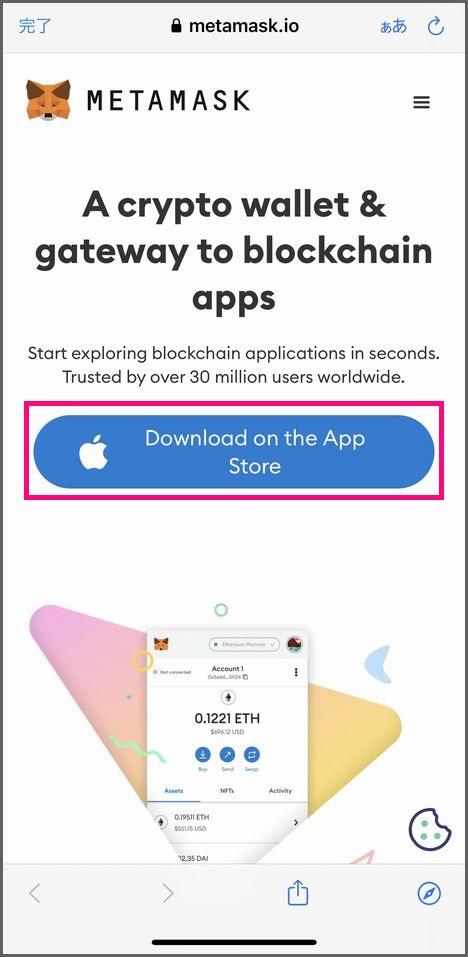
メタマスクのアプリが表示されたら、「入手」をタップします。
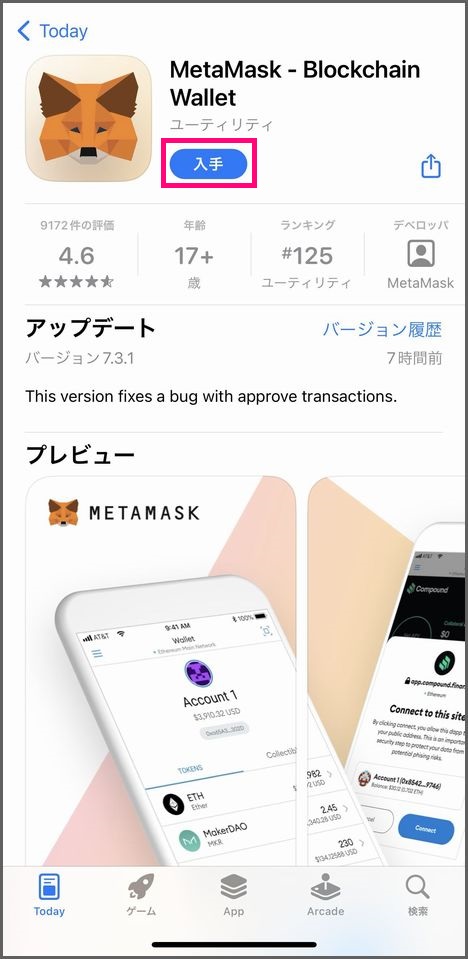
パスワードの設定
次に、メタマスクにログインする際に必要となるパスワードの設定方法について解説します。
アプリのインストールが終わったら「開く」をタップします。
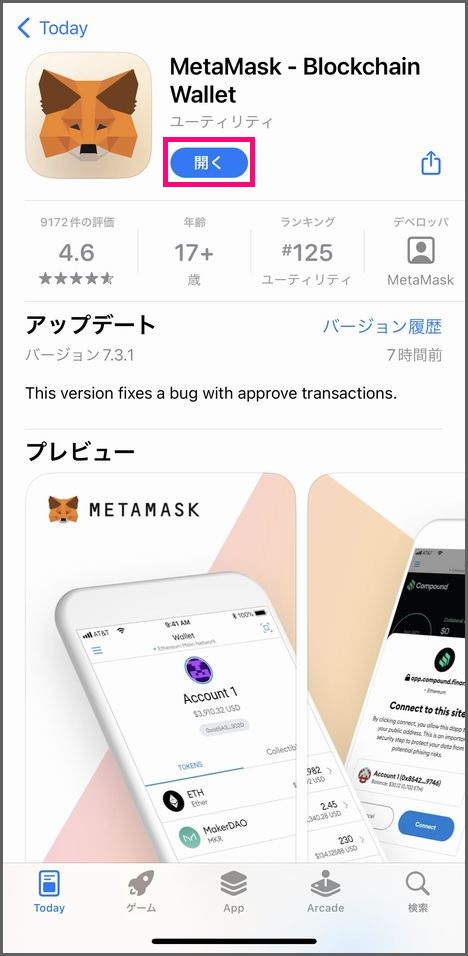
アプリが開いたら、「開始」をタップします。

つづいて、「新規ウォレットを作成」をタップします。
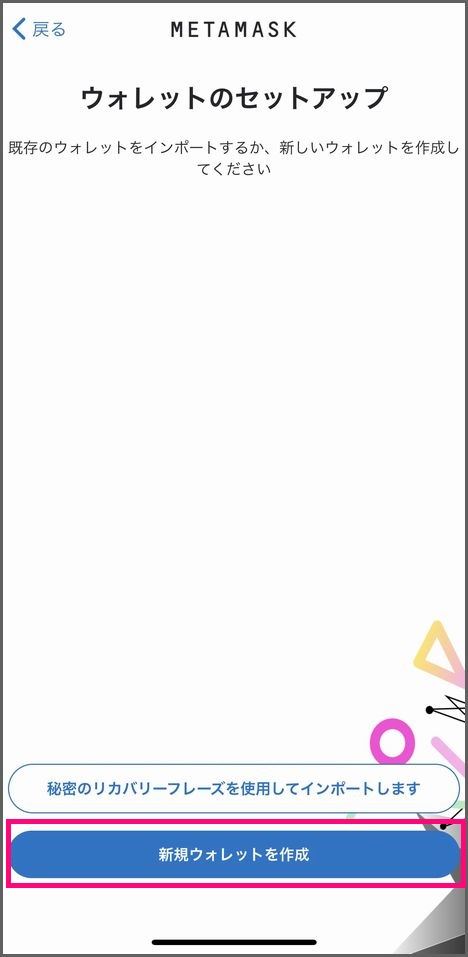
利用規約をよく読み、「同意します」をタップします。
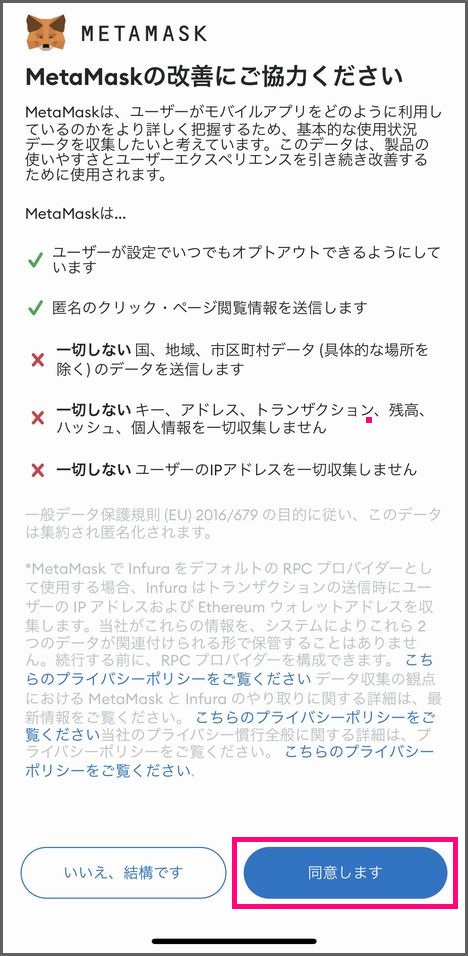
更新された利用規約も確認し、チェックを入れ、「同意する」をタップします。
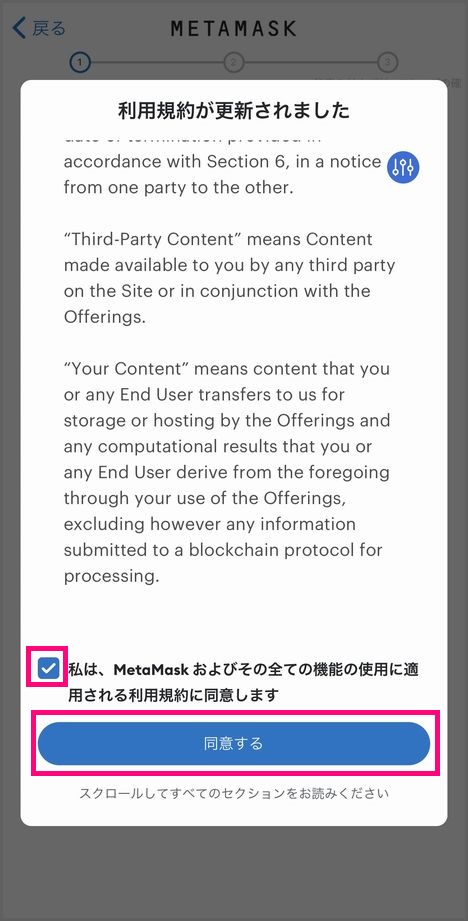
- ここで希望のパスワードを入力します。(※8文字以上)
- その後、「MetaMaskではこのパスワードを復元できないことを理解しています」にチェックを入れ、「パスワードを作成」をタップします。
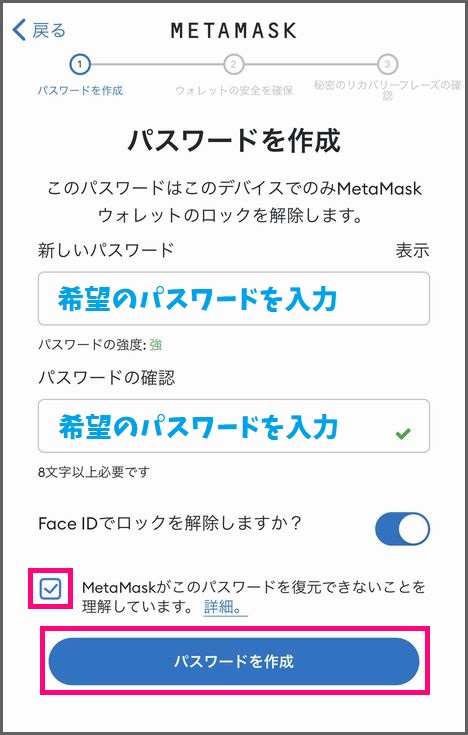
Face IDや指紋認証の使用を許可しておくと、次からのログインが楽になります。
パスワードの設定はこれで完了です。
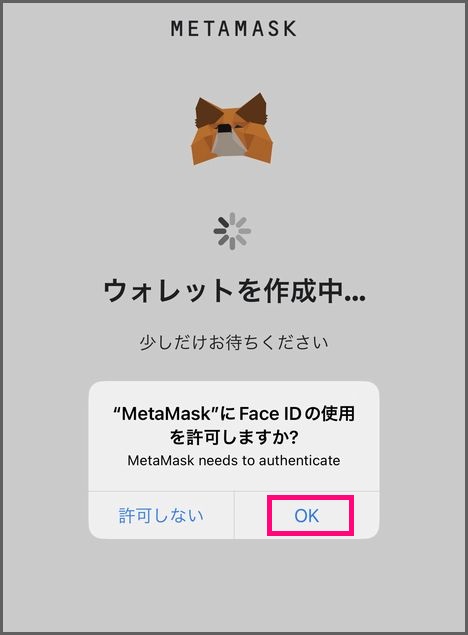
リカバリーフレーズの保存
次に、アカウントを復元する際に必要となる「リカバリーフレーズ」の保存方法をご紹介します。これはとても重要な手順なので、注意深く進めてください。
まず、リカバリーフレーズの解説動画を見たら、「開始」をクリックします。
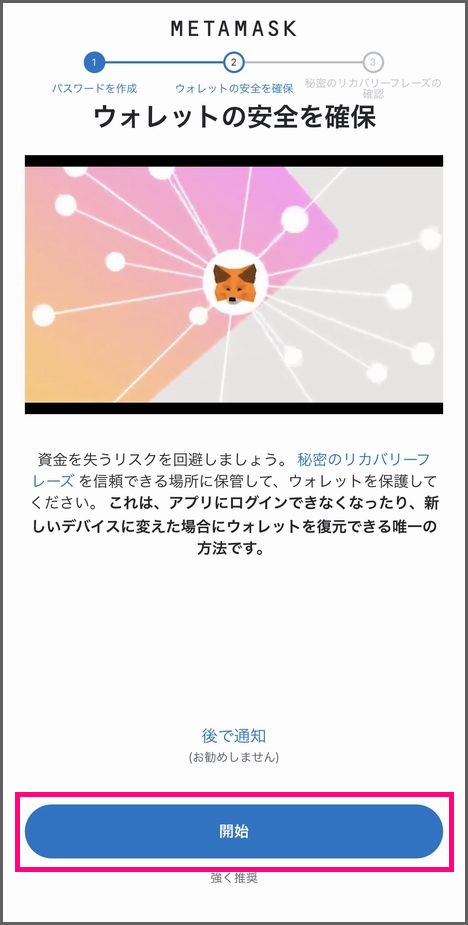
次に、リカバリーフレーズについての注意書きを確認し、「開始」をクリックします。
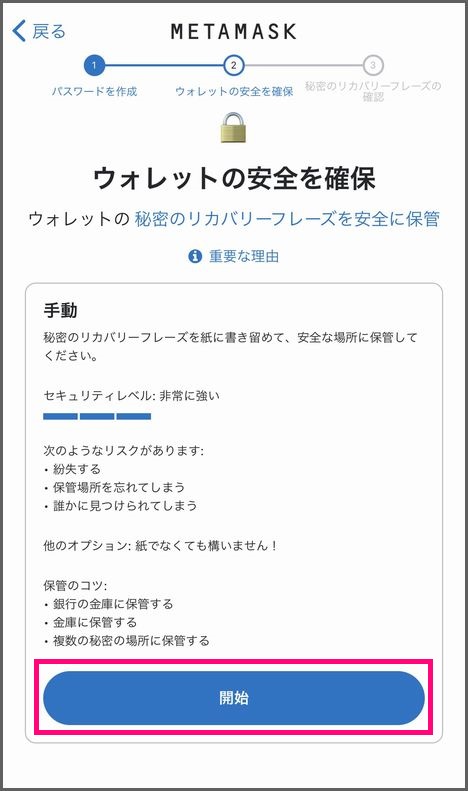
下の画像の「表示」をクリックしてリカバリーフレーズを表示します。
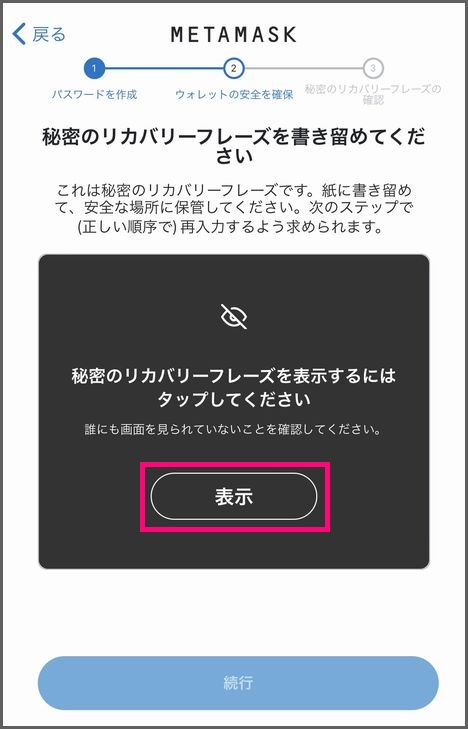
12個の英単語(リカバリーフレーズ)が表示されます。
このリカバリーフレーズを書き留めたら、「続行」をタップします。
⚠️: リカバリーフレーズは、MetaMaskがインストールされているスマートフォンが故障した際、ウォレットを復元させるのに必要となります。必ず、紙などに書き留めて大切に保管してください。
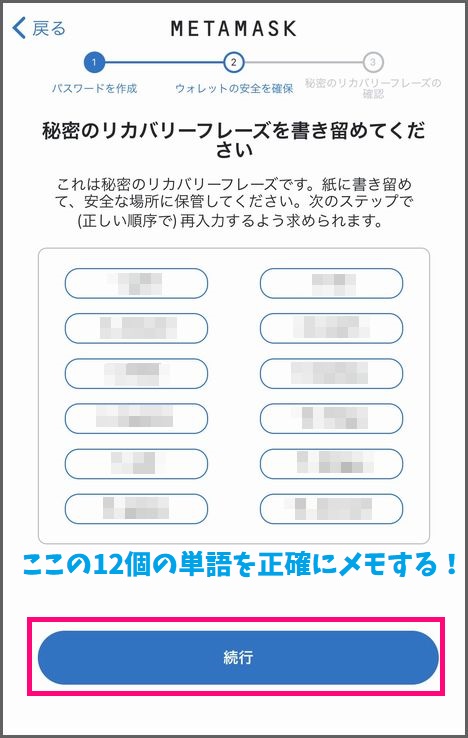
先ほど保存したリカバリーフレーズを、順番通りにタップして並べていきます。
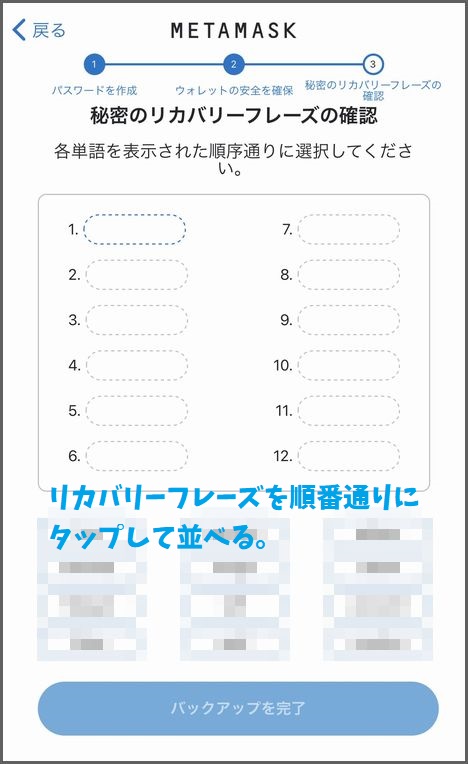
すべて並べ終わったら、「バックアップを完了」をタップします。
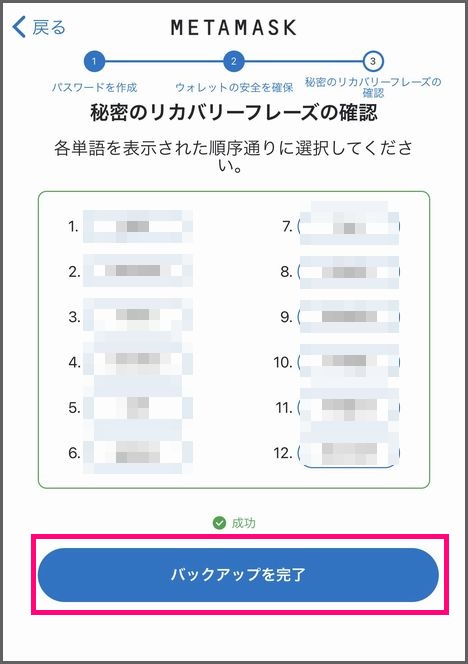
下のような画面が表示されるので「完了」をタップしてください。
これでリカバリーフレーズの保存は終了です。
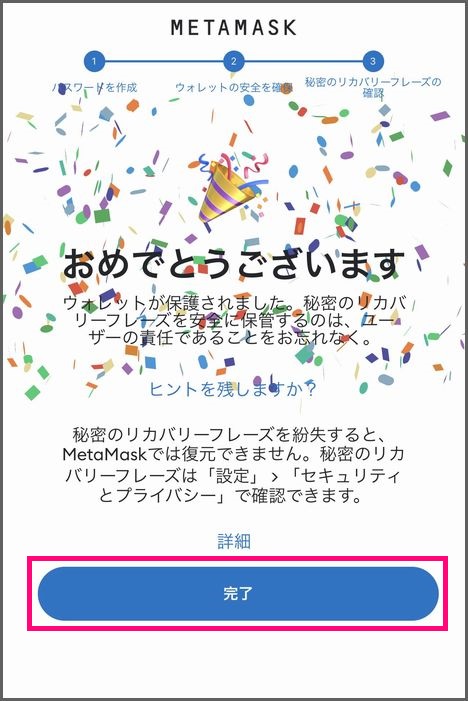
Metamaskのウォレットアドレスを確認する方法
作成したMetamaskのウォレットアドレスは下の画像の「アドレス」と書かれた部分にあります。
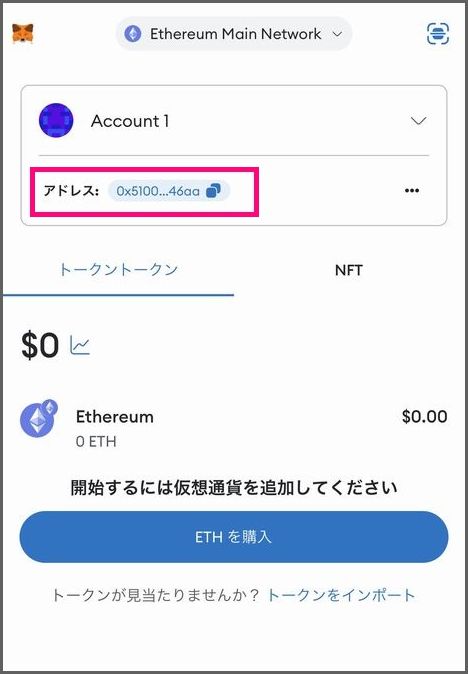
アドレスをタップするとコピーすることができます。
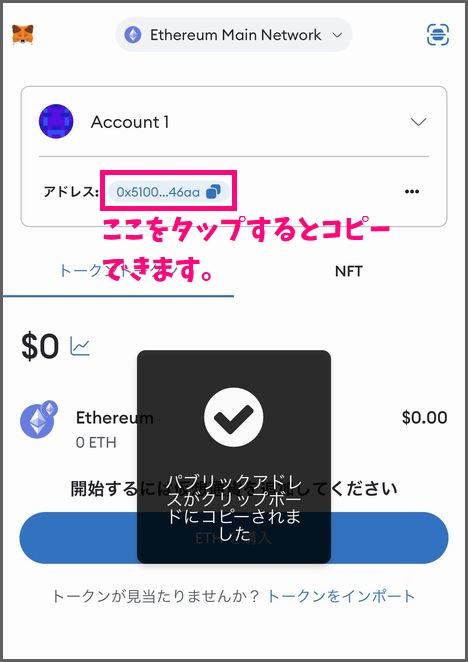
ウォレットにPolygonネットワークを追加する方法
画面上部の「Ethereum Main Network」をタップします。
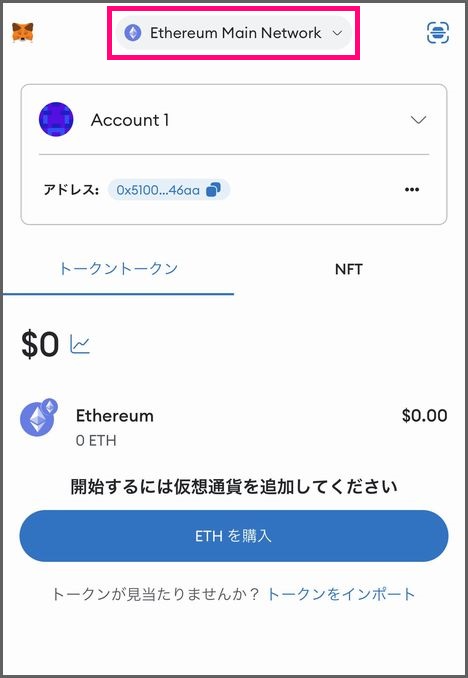
つづいて、「ネットワークを追加」をタップします。
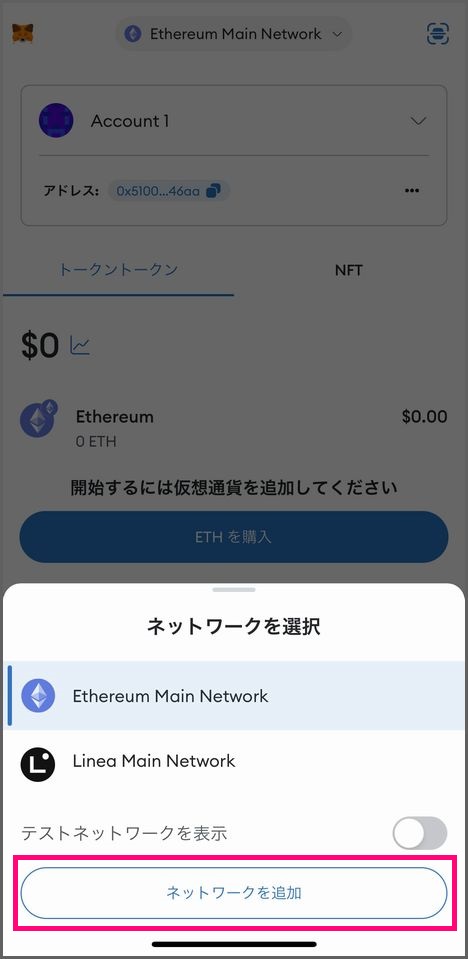
次に、Polygon Mainnetの横の「追加」をタップします。
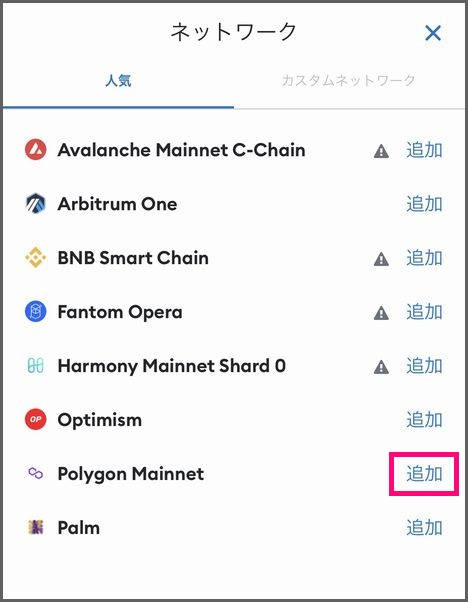
追加するネットワークを確認し、「承認」をタップします。
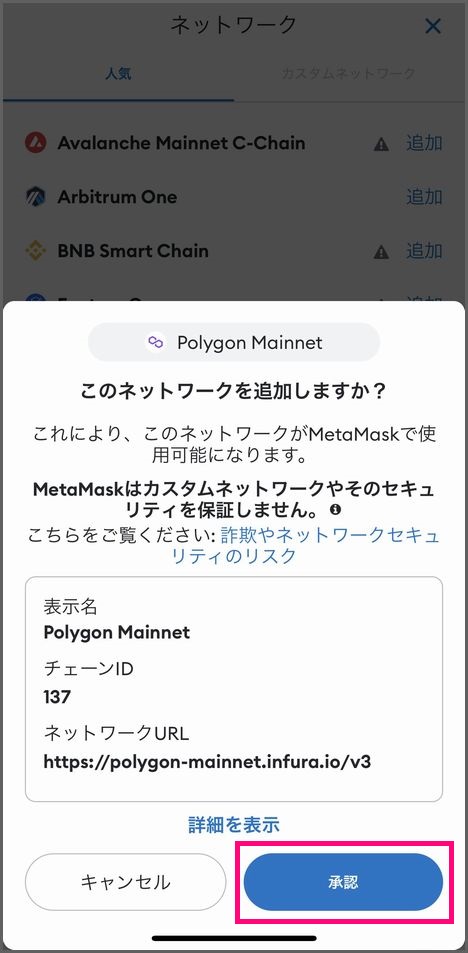
これでPolygonネットワークが追加されました。「閉じる」をタップします。
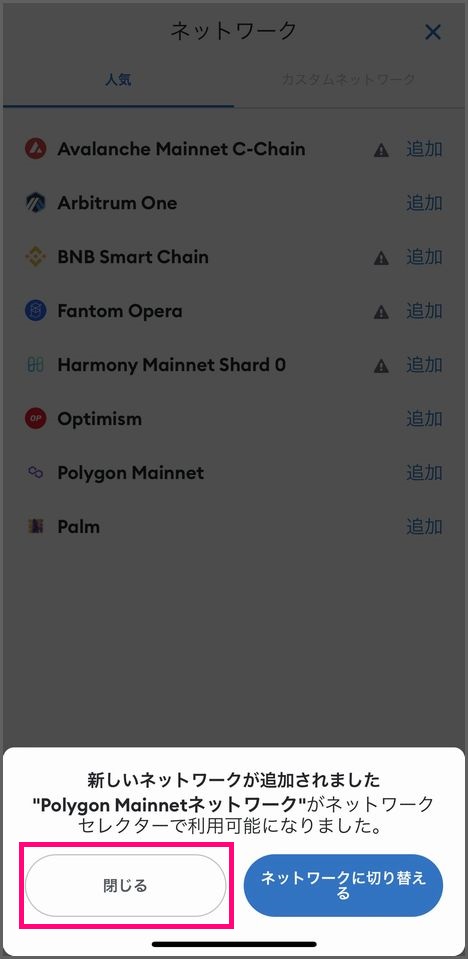
画面上部の「Ethereum Main Network」をタップすると、Polygon Mainnetが追加されていることが確認できます。
⚠️: ネットワークをPolygonに切り替える場合は「Polygon Mainnet」をタップします。
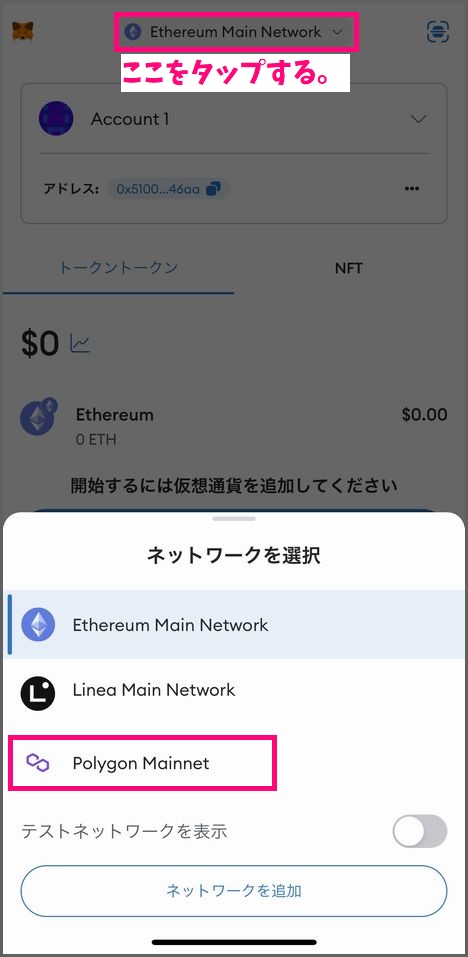
まとめ
NFTの取引には少し難易度がありますが、じっくりと学んでいきましょう。本記事が皆様のNFT取引の一助となれば幸いです。最後までお読みいただき、ありがとうございました。
⚠️: メタマスクを使ってNFTの取引をするには、ETH(イーサリアム)などの暗号資産を入金する必要があります。暗号資産は国内取引所で購入し、メタマスクに送金することができます。
✅ とにかく簡単に暗号資産を購入したいのなら、コインチェックがおすすめです!
✅ 手数料をできるだけ安く抑えたい場合は、GMOコインがおすすめです!
【重要!】暗号資産の安全な保管方法
暗号資産を個人ウォレットで管理する際は、ハッキングやSCAMなど一瞬のミスでウォレットの中身を盗まれてしまう危険性があります。普段使わない長期保有する暗号資産やNFTの保管は「Ledger Nano」などのハードウェアウォレットを推奨します。
NFT・暗号資産の安全な保管方法:初心者でも分かるハードウェアウォレット「Ledger」の解説!
ウィルス対策も忘れずに
PCのウィルス対策には強力な防御力で信頼される【ウイルスバスタークラウド】![]() をお勧めします。第三者機関のテストでもトップの防御力を誇る、日本のウイルス対策ソフトシェアNo.1の製品なので安心して使用できます。
をお勧めします。第三者機関のテストでもトップの防御力を誇る、日本のウイルス対策ソフトシェアNo.1の製品なので安心して使用できます。
